2021 CITROEN C4 USB port
[x] Cancel search: USB portPage 6 of 244

4
Oversikt
Presentasjon
Disse illustrasjonene og beskrivelsene er bare til
informasjon. Tilstedeværelsen og lokasjonen av
visse elementer kan variere avhengig av versjon
eller utstyrsnivå.
Førerplass
1.Kupélys / leselamper foran
Knapper for nød- og assistanseanrop
Soltak
Varsellampedisplay for setebelter og
kollisjonspute for forsetepassasjer
2. Innvendig speil
3. Head-up display
4. Instrumentpanel
5. Sikringsboks
6. Elektriske vinduer
Elektrisk betjente utvendige speil
7. Panserutløser
8. Smart Pad Support Citroën
9. Dashbordskuff
10. Hanskerom
1.Berøringsskjerm 2.
Direkte tilgang til Kjørebelysning eller Bil
menyen
Tilgang til berøringsskjerm-menyene
Berøringsskjerm på/av og volumkontroll
3. Varsellamper
4. Sentrallås
5. Slå motoren på/av
6. Klimaanlegg
Varmeseter
7. USB-kontakter (type A/type C)
8. Oppbevaringsrom eller trådløs
smarttelefonlader
9. Girkasse eller girvelger
10. Valg av kjøremodus
11 . Tilgang til Energi menyen
12. Elektrisk parkeringsbrems
Betjeningsknapper
1.Hendel for utvendig lys / blinklys /Velg
instrumentpanelets visningsmodus
2. Vindusviskerhendel / vindusspyler /
kjørecomputer
3. Kontrollhendler for automatgirkasse
4. Brytere for cruisekontroll/
hastighetsbegrenser/Adaptive Cruise Control
A. Øk/reduser hastighetsinnstillingen
Visning og justering av avstandsinnstilling til
kjøretøyet foran (Adaptive Cruise Control)
B. Velg/velg bort cruisekontroll-funksjonen
Page 51 of 244

49
Ergonomi og komfort
3Programmering kan også gjøres fra en
smarttelefon ved bruk av applikasjonen
MyCitroën.
For mer informasjon om
Fjernfunksjonene , se
tilhørende avsnitt.
Lyden fra viften under bruk er helt
normal.
Driftsforhold
– Funksjonen er bare aktivert når tenningen er
slått av og kjøretøyet er låst.
–
Når kjøretøyet ikke er tilkoblet, aktiveres
funksjonen bare hvis batteriets ladenivå er mer
enn 50 %.
–
Hvis bilen ikke er tilkoblet og gjentagende
program er aktivt (f.eks. fra mandag til fredag),
og to forhåndsinnstilte sekvenser for temperatur
utføres
uten at bilen brukes, vil programmeringen
deaktiveres.
Kupéinnredning
1. Solskjerm
2. Smart Pad Support Citroën
3. Dashbordskuff
4. Hanskerom
5. Trådløs smarttelefonlader
USB-kontakter (type A/type C)
6. Oppbevaringsrom
12
V-kontakt
7. Oppbevaringsrom med koppholdere
8. Midtarmlene med oppbevaringsrom
9. Kartlommer
10. USB-kontakter
Solskjerm
► Når tenningen er på, løft den skjulte klaffen;
avhengig av versjon, lyser speilet automatisk.
Solskjermen er også utstyrt med en billettholder.
Hanskerom
► Løft håndtaket for å åpne hanskerommet.
Når tenningen er på, tennes hanskerommet når
det er åpent.
Kjør aldri med hanskerommet åpent når
det sitter en passasjer foran. Det kan
føre til skade under kraftig oppbremsing!
Dashbordskuff
► Trykk på håndtaket og trekk for å åpne
skuffen.
Kjør aldri med skuffen åpen og en
passasjer i forsetet – fare for
personskader ved bråbremsing!
Smart Pad Support Citroën
Dette lar deg plassere en mobilenhet, for
eksempel en smarttelefon eller et nettbrett, i en
dedikert holder (selges separat).
►
T
rykk på braketten til den kommer ut.
►
Åpne klemmen på baksiden av holderen for å
sette inn den mobile enheten.
Fjern mobilenheten før du oppbevarer
braketten.
Page 52 of 244

50
Ergonomi og komfort
USB-kontakter
Disse symbolene bestemmer bruken av
USB-kontakten:
Strømforsyning og gjenopplading.
Likeledes, pluss utveksling av
multimediedata med lydanlegget.
USB-kontakter gjør det mulig å koble til en
bærbar enhet.
USB-kontakten, som sitter foran
på venstre side, kan også brukes
til å koble en smarttelefon til Android Auto
® eller
CarPlay®, slik at visse applikasjoner på
smarttelefonen kan brukes på
berøringsskjermen.
Bruk en kabel som er laget eller godkjent av
enhetsprodusenten for best mulig resultat.
Disse applikasjonene kan administreres
med betjeningsknappene på rattet eller med
kontrollene på lydanlegget.
Under bruk med USB kan det bærbare
utstyret lades automatisk.
Under lading vises en melding hvis forbruket
til eksternt utstyr er høyere enn spenningen
som leveres av bilen.
For mer informasjon om hvordan du bruker
dette utstyret, se avsnittene som beskriver
lyd- og telematikksystemene.
12 V tilbehørskontakt
► Koble til 12 V tilbehør (med maksimum
merkeeffekt på 120 W) med en egnet adapter .
Respekter maksimal strømstyrke for å
unngå at tilbehøret tar skade.
Tilkobling av et elektrisk utstyr som ikke er typegodkjent av CITROËN, for
eksempel en lader med USB-kontakt, kan
forstyrre funksjonen til bilens elektriske
komponenter i form av dårlig radiomottak eller
forstyrrelser i skjermbildene.
Trådløs smarttelefonlader
Systemet muliggjør trådløs lading av mobile
apparater som smarttelefoner, basert på
prinsippet med magnetisk induksjon i henhold til
standarden Qi 1.1 standard.
Apparatet som skal lades opp, må være
kompatibelt med standarden Qi, enten i egen
utforming eller ved hjelp av en kompatibel holder
eller et deksel.
En matte kan også brukes forutsatt at den er
godkjent av produsenten.
Ladeområdet vises med symbolet Qi.
Laderen virker når motoren går og med Stop &
Start-systemet i stoppmodus.
Ladingen styres av smarttelefonen.
Med Keyless Entry and Starting-systemet kan
ladingen bli kortvarig forstyrret når en dør åpnes
eller tenningen skrus av.
Lading pågår
► Når ladeområdet er klart, plasserer du en
enhet i midten.
Når den portable enheten oppdages, tennes
laderens indikatorlampe og lyser grønt. Den
fortsetter å lyse så lenge batteriet lades.
Systemet er ikke konstruert for å lade
flere enheter samtidig.
Ikke la metallgjenstander (som f.eks.
mynter, nøkler, bilens fjernkontroll) ligge i
ladeområdet mens en enhet lades. Det er
risiko for overoppheting eller at ladingen blir
avbrutt!
Funksjonskontroll
Tilstanden til indikatorlampen viser laderens
funksjon.
Indikatorlampens
tilstand Betydning
Av Motor av.
Ingen kompatible
enheter oppdaget.
Ladning fullført.
Lyser grønt Kompatibelt apparat
oppdaget.
Lading pågår.
Page 184 of 244

182
Berøringsskjerm for BLUETOOTH-lydsystem
FM-radio, noen ganger også med endring i
volumet.
Når kvaliteten på det digitale signalet igjen
blir tilfredsstillende, går systemet automatisk
tilbake til DAB.
Hvis "DAB"-stasjonen det lyttes på ikke
er tilgjengelig på "FM", eller hvis
"FM-DAB-stasjonsøk" ikke er aktivert, vil
lyden kuttes så lenge digitalsignalet er for
svakt.
Media
Valg av kilde
Trykk på "Media"-menyen.
Trykk på "KILDE"-knappen.
Velg kilden (USB, Bluetooth eller AUX, avhengig
av utstyr)
USB-port
Sett USB-minnepinnen inn i USB-porten
eller koble USB-enheten til USB-porten
ved hjelp av en passende ledning (medfølger
ikke).
For å beskytte systemet må du ikke
bruke en USB-hub.
Forhåndsinnstille en
radiostasjon
Velg en radiostasjon eller frekvens.Trykk på "Forvalg"-knappen.
Trykk og hold inne en av knappene for
å lagre stasjonen. Et lydsignal bekrefter
stasjonsforvalget.
Det er mulig å forvelge 16 stasjoner.
Hvis du vil erstatte en lagret stasjon med
gjeldende avspillingsstasjon, foretar du
et langt trykk på den lagrede stasjonen.
Aktivere/deaktivere RDS
Hvis RDS er aktivert, kan du fortsatt lytte til
samme stasjon ved å skifte automatisk til
alternative frekvenser.
Likevel, under visse forhold vil ikke
oppfølging av denne RDS-stasjonen
være garantert i hele landet, fordi en
radiostasjon ikke har 100 % dekning. Dette
forklarer hvorfor mottaket av stasjonen blir
borte under en kjørestrekning.
Trykk på knappen "Radioinnstillinger ".
Aktiver/deaktiver RDS-alternativer.
Lytte til TA-meldinger
TA-funksjonen (Trafikkmeldinger) prioriterer
lytting til TA-varselmeldinger.
For å virke trenger funksjonen godt mottak fra en
radiostasjon som sender denne type meldinger.
Mens trafikkmeldinger kringkastes, avbrytes
det gjeldende mediet slik at TA-varselet kan bli
hørt. Den opprinnelige lydkilden gjenopptas når
meldingen er ferdig.
Trykk på knappen "Radioinnstillinger ".
Aktiver/deaktiver «TA».
Audioinnstillinger
Trykk på knappen "Radioinnstillinger ".
Fra listen velger du " Radioinnstillinger".
Aktiver/deaktiver og konfigurer de tilgjengelige
alternativene (lydbalanse, stemninger, osv.)
Lydbalansen/-fordelingen er
audiobehandling som tilpasser
lydkvaliteten til antall passasjerer og deres
plassering i bilen.
DAB-radio (Digital Audio
Broadcasting)
Bakkesendt digitalradio
Velg DAB.
Landbasert digital radio (DAB) gir bedre
lyttekvalitet.
De forskjellige "multipleksene/gruppene" tilbyr
et utvalg av radiokanaler, sortert i alfabetisk
rekkefølge.
Trykk på "Radio"-menyen.
Trykk på "KILDE"-knappen.
Velg "DAB-radio” i listen over tilgjengelige
lydkilder.
Aktiver "FM-DAB-stasjonssøk".
"DAB" har ikke 100% dekning i hele landet.
Når digitalradiosignalet er dårlig, lar "FM-DAB-
stasjonsøk" deg fortsatt lytte til samme stasjon
ved automatisk å bytte til tilsvarende analoge
"FM"-stasjon (hvis en slik finnes).
Trykk på knappen "Radioinnstillinger ".
Aktiver "DAB-FM"
Hvis "FM-DAB-stasjonsøk" er aktivert,
oppstår en tidsdifferanse på et par
sekunder når systemet slår over til analog
Page 185 of 244

183
Berøringsskjerm for BLUETOOTH-lydsystem
10FM-radio, noen ganger også med endring i
volumet.
Når kvaliteten på det digitale signalet igjen
blir tilfredsstillende, går systemet automatisk
tilbake til DAB.
Hvis "DAB"-stasjonen det lyttes på ikke
er tilgjengelig på "FM", eller hvis
"FM-DAB-stasjonsøk" ikke er aktivert, vil
lyden kuttes så lenge digitalsignalet er for
svakt.
Media
Valg av kilde
Trykk på "Media"-menyen.
Trykk på "KILDE"-knappen.
Velg kilden (USB, Bluetooth eller AUX, avhengig
av utstyr)
USB-port
Sett USB-minnepinnen inn i USB-porten
eller koble USB-enheten til USB-porten
ved hjelp av en passende ledning (medfølger
ikke).
For å beskytte systemet må du ikke
bruke en USB-hub. Systemet oppretter spillelistene (midlertidig
minne); denne opprettelsen kan ta fra noen
sekunder til flere minutter ved første tilkobling.
Spillelister oppdateres når en USB-minnepinne
kobles til eller innholdet i en bestemt USB-
minnepinne endres. Listene lagres i minnet:
Hvis du ikke foretar endringer i listene, vil
nedlastingen skje raskere neste gang.
Auxiliary-jackkontakt (AUX)
Avhengig av utstyr.Koble en bærbar enhet (MP3-spiller, osv.)
til tilleggskontakten ved hjelp av en
lydkabel (medfølger ikke).
Denne kilden er kun tilgjengelig hvis
"Tilleggsforsterkning " har blitt krysset av i
lydinnstillingene.
Still først inn volumet for den mobile enheten
(høyt nivå). Reguler deretter lydstyrken til
bilradioen.
Kontroller styres via den bærbare enheten.
Streaming Bluetooth®
Streaming lar deg lytte til musikk fra din
smarttelefon.
Bluetooth-profilen må aktiveres, juster først
volumet på din bærbare enhet (til et høyt nivå).
Reguler deretter systemets lydstyrke.
Hvis avspilling ikke starter automatisk, kan det
være nødvendig å starte audioavspilling fra
smarttelefonen.
Kontrollen gjøres fra den bærbare enheten eller
ved å bruke systemets berøringsknapper.
Når den er tilkoblet i Streaming modus,
anses smarttelefonen å være en
mediakilde.
Koble til Apple®-enheter
Koble Apple®-enheten til USB-porten ved hjelp
av en passende kabel (følger ikke med).
Avspillingen starter automatisk.
Styringen gjøres via betjeningene til lydsystemet.
Inndelingene som er tilgjengelige tilhører
den tilkoblede eksterne spilleren (artister
/ album / sjangre / spor / spillelister / lydbøker
/ podcaster). Det er også mulig å bruke en
inndeling strukturert i form av et bibliotek.
Standard-klassifikasjon er etter artist. For å
endre aktiv kategorisering, gå til øverste nivå
i menyen og velg ønsket kategorisering (for
eksempel spilleliste) og bekreft. Gå deretter til
ønsket spor.
Det kan hende at programversjonen
til lydsystemet ikke er kompatibel med
generasjonen til din Apple
®-enhet.
Medieinnstillinger
Trykk på knappen "Medieinnstillinger ".
Aktiver/deaktiver alternativer for sporavspilling
og tilgang til lydinnstillinger.
Lydinnstillingene er de samme som
lydinnstillingene for radio. Hvis du vil ha
Page 186 of 244

184
Berøringsskjerm for BLUETOOTH-lydsystem
Avhengig av typen telefon kan du bli bedt om å akseptere eller ikke akseptere
overføring av kontakter og anropslogg.
Automatisk gjeninnkobling
Ved retur til kjøretøyet, hvis den siste tilkoblede
telefonen er til stede blir den automatisk og
innen ca. 30 sekunder etter at tenningen er slått
på, opprettes paringen automatisk(Bluetooth
aktivert).
Administrasjon av parede telefoner
Slik kobler du en paret telefon til eller fra:Velg "Telefon"-menyen.
Trykk på "Bluetooth" for å vise listen over parede enheter.
Trykk på navnet på den valgte telefonen i listen
for å koble fra.
Trykk på nytt for å koble til.
Slette en telefon
Trykk på "Bluetooth"-knappen.
Trykk på "Administrere tilkoblinger ".
I det viste vinduet velger du " Administrere
tilkoblinger ”.
Listen over tilkoblede enheter vises.
Trykk på navnet på telefonen du vil slette.
mer informasjon om lydinnstillinger, se det
tilsvarende avsnittet.
Informasjon og tips
Systemet støtter USB-masselagringsenheter,
BlackBerry ®-enheter eller Apple®-spillere via
USB-porter. Adapterkabelen følger ikke med.
Enheter administreres ved bruk
betjeningskontrollene for lydanlegget.
De andre enhetene som ikke gjenkjennes av
systemet under tilkoblingen, skal kobles til
AUX-kontakten ved hjelp av en kabel (følger
ikke med) eller via Bluetooth-streaming, hvis
kompatibelt.
For å beskytte systemet må du ikke
bruke en USB-hub.
Lydanlegget vil kun spille lydfiler med
filendelsene ".wav", ".wma", ".aac", ".mp3",
".mp4", ".m4a", ".flac", ".ogg" og en bithastighet
mellom 32 Kbps og 320 Kbps (300 Kbps
maksimum for ".flac"-filer).
Den kan også lese VBR-modus (Variable Bit
Rate).
Alle ".wma"-filer må være standard WMA 9-filer.
Sampling-forhold som støttes er 11, 22, 44 og
48 KHz.
For å unngå lesnings- og visningsproblemer,
anbefaler vi at du velger filnavn med færre
enn 20 tegn, og som ikke inneholder noen
spesialtegn (for eksempel “ ? .
; ù).
Bruk bare USB nøkler i FAT- eller FAT32-format
(File Allocation Table).
Vi anbefaler at du bruker den originale
USB-kabelen til den bærbare enheten.
Telefon
Koble til en
Bluetooth
®-telefon
Opptil 10 telefoner kan pares med systemet.
Aktiver telefonens Bluetooth-funksjon på
telefonen, og kontroller at den er «synlig for alle»
(telefonkonfigurasjon).
Kontroller at samme kode vises på systemet og
på telefonen.
Tjenestene som er tilgjengelige, er avhengig av nettet, SIM-kortet og
kompatibiliteten med Bluetooth-enhetene som
brukes. Sjekk tjenestenes tilgjengelighet i
telefonens håndbok og forhør deg med
operatøren.
Profiler kompatible med systemet er:
HFP, OPP, PBAP, DID, A2DP, AVRCP,
SPP og PAN.
Gå til merkets nettside for mer informasjon
(kompatibilitet, mer hjelp,...).
Fremgangsmåte på telefonen
Velg navnet på systemet i den listen med
enheter som er funnet.
På systemet godtar du forespørselen om
tilkobling av telefonen.
Fremgangsmåte fra systemet
Trykk på Home-knappen for å få tilgang til menyene.
Velg "Telefon"-menyen.
Trykk på "Administrere tilkoblinger ".
Listen med telefoner vises.
Velg navnet på telefonen fra listen.
Systemet tilbyr å koble til telefonen med to
profiler:
–
Som "
Telefon: håndfrisett, kun telefon.
–
Som “
Strømming (trådløs avspilling av lydfiler
på telefonen),
Systemet kan ikke være koblet til flere
telefoner med samme profil:
Ikke mer enn 2 telefoner kan kobles til
samtidig (1 per profil).
Bluetooth-profilene som er valgt på
telefonen, har prioritet over profilene som
er valgt i systemet.
Hvis dette ikke lykkes, anbefales det å
deaktivere og deretter aktivere telefonens
Bluetooth-funksjon på nytt.
Page 205 of 244
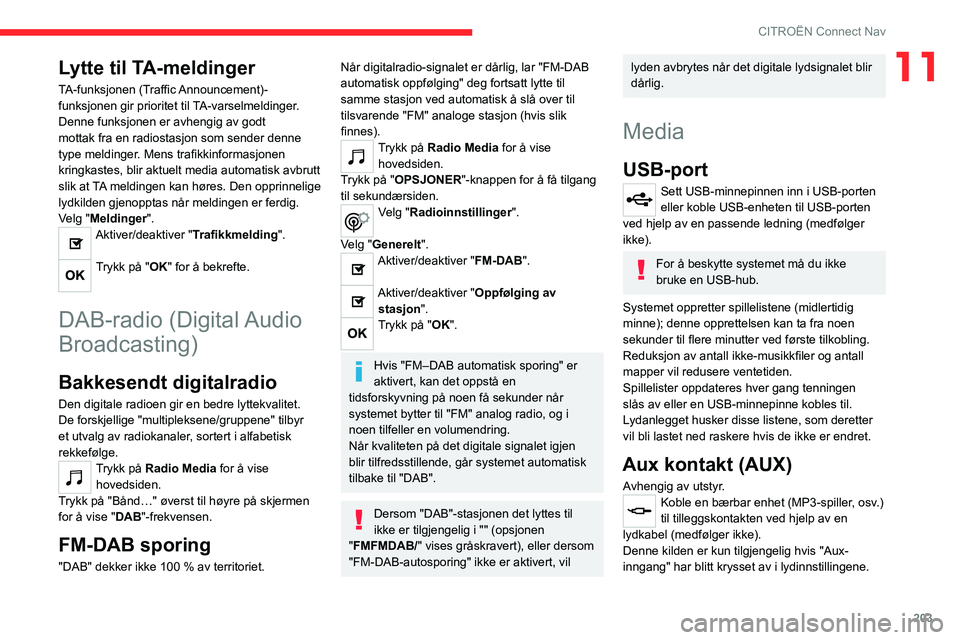
203
CITROËN Connect Nav
11Lytte til TA-meldinger
TA-funksjonen (Traffic Announcement)-
funksjonen gir prioritet til TA-varselmeldinger.
Denne funksjonen er avhengig av godt
mottak fra en radiostasjon som sender denne
type meldinger. Mens trafikkinformasjonen
kringkastes, blir aktuelt media automatisk avbrutt
slik at TA meldingen kan høres. Den opprinnelige
lydkilden gjenopptas når meldingen er ferdig.
Velg "Meldinger".
Aktiver/deaktiver "Trafikkmelding".
Trykk på "OK" for å bekrefte.
DAB-radio (Digital Audio
Broadcasting)
Bakkesendt digitalradio
Den digitale radioen gir en bedre lyttekvalitet.
De forskjellige "multipleksene/gruppene" tilbyr
et utvalg av radiokanaler, sortert i alfabetisk
rekkefølge.
Trykk på Radio Media for å vise
hovedsiden.
Trykk på "Bånd…" øverst til høyre på skjermen
for å vise "DAB"-frekvensen.
FM-DAB sporing
"DAB" dekker ikke 100 % av territoriet.
Når digitalradio-signalet er dårlig, lar "FM-DAB
automatisk oppfølging" deg fortsatt lytte til
samme stasjon ved automatisk å slå over til
tilsvarende "FM" analoge stasjon (hvis slik
finnes).
Trykk på Radio Media for å vise
hovedsiden.
Trykk på "OPSJONER"-knappen for å få tilgang
til sekundærsiden.
Velg "Radioinnstillinger ".
Velg "Generelt".
Aktiver/deaktiver "FM-DAB".
Aktiver/deaktiver "Oppfølging av stasjon".
Trykk på "OK".
Hvis "FM–DAB automatisk sporing" er
aktivert, kan det oppstå en
tidsforskyvning på noen få sekunder når
systemet bytter til "FM" analog radio, og i
noen tilfeller en volumendring.
Når kvaliteten på det digitale signalet igjen
blir tilfredsstillende, går systemet automatisk
tilbake til "DAB".
Dersom "DAB"-stasjonen det lyttes til
ikke er tilgjengelig i "" (opsjonen
"FMFMDAB/" vises gråskravert), eller dersom
"FM-DAB-autosporing" ikke er aktivert, vil
lyden avbrytes når det digitale lydsignalet blir
dårlig.
Media
USB-port
Sett USB-minnepinnen inn i USB-porten
eller koble USB-enheten til USB-porten
ved hjelp av en passende ledning (medfølger
ikke).
For å beskytte systemet må du ikke
bruke en USB-hub.
Systemet oppretter spillelistene (midlertidig
minne); denne opprettelsen kan ta fra noen
sekunder til flere minutter ved første tilkobling.
Reduksjon av antall ikke-musikkfiler og antall
mapper vil redusere ventetiden.
Spillelister oppdateres hver gang tenningen
slås av eller en USB-minnepinne kobles til.
Lydanlegget husker disse listene, som deretter
vil bli lastet ned raskere hvis de ikke er endret.
Aux kontakt (AUX)
Avhengig av utstyr.Koble en bærbar enhet (MP3-spiller, osv.)
til tilleggskontakten ved hjelp av en
lydkabel (medfølger ikke).
Denne kilden er kun tilgjengelig hvis "Aux-
inngang" har blitt krysset av i lydinnstillingene.
Page 206 of 244
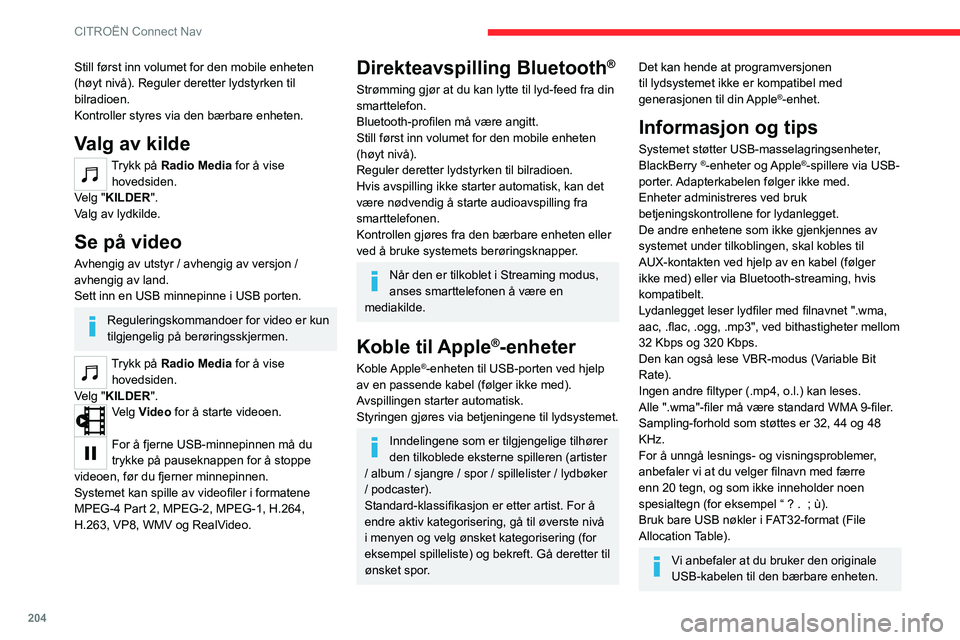
204
CITROËN Connect Nav
Still først inn volumet for den mobile enheten
(høyt nivå). Reguler deretter lydstyrken til
bilradioen.
Kontroller styres via den bærbare enheten.
Valg av kilde
Trykk på Radio Media for å vise
hovedsiden.
Velg "KILDER".
Valg av lydkilde.
Se på video
Avhengig av utstyr / avhengig av versjon /
avhengig av land.
Sett inn en USB minnepinne i USB porten.
Reguleringskommandoer for video er kun
tilgjengelig på berøringsskjermen.
Trykk på Radio Media for å vise
hovedsiden.
Velg "KILDER".
Velg Video for å starte videoen.
For å fjerne USB-minnepinnen må du
trykke på pauseknappen for å stoppe
videoen, før du fjerner minnepinnen.
Systemet kan spille av videofiler i formatene
MPEG-4 Part 2, MPEG-2, MPEG-1, H.264,
H.263, VP8, WMV og RealVideo.
Direkteavspilling Bluetooth®
Strømming gjør at du kan lytte til lyd-feed fra din
smarttelefon.
Bluetooth-profilen må være angitt.
Still først inn volumet for den mobile enheten
(høyt nivå).
Reguler deretter lydstyrken til bilradioen.
Hvis avspilling ikke starter automatisk, kan det
være nødvendig å starte audioavspilling fra
smarttelefonen.
Kontrollen gjøres fra den bærbare enheten eller
ved å bruke systemets berøringsknapper.
Når den er tilkoblet i Streaming modus,
anses smarttelefonen å være en
mediakilde.
Koble til Apple®-enheter
Koble Apple®-enheten til USB-porten ved hjelp
av en passende kabel (følger ikke med).
Avspillingen starter automatisk.
Styringen gjøres via betjeningene til lydsystemet.
Inndelingene som er tilgjengelige tilhører
den tilkoblede eksterne spilleren (artister
/ album / sjangre / spor / spillelister / lydbøker
/ podcaster).
Standard-klassifikasjon er etter artist. For å
endre aktiv kategorisering, gå til øverste nivå
i menyen og velg ønsket kategorisering (for
eksempel spilleliste) og bekreft. Gå deretter til
ønsket spor.
Det kan hende at programversjonen
til lydsystemet ikke er kompatibel med
generasjonen til din Apple
®-enhet.
Informasjon og tips
Systemet støtter USB-masselagringsenheter,
BlackBerry ®-enheter og Apple®-spillere via USB-
porter. Adapterkabelen følger ikke med.
Enheter administreres ved bruk
betjeningskontrollene for lydanlegget.
De andre enhetene som ikke gjenkjennes av
systemet under tilkoblingen, skal kobles til
AUX-kontakten ved hjelp av en kabel (følger
ikke med) eller via Bluetooth-streaming, hvis
kompatibelt.
Lydanlegget leser lydfiler med filnavnet ".wma,
aac, .flac, .ogg, .mp3", ved bithastigheter mellom
32 Kbps og 320 Kbps.
Den kan også lese VBR-modus (Variable Bit
Rate).
Ingen andre filtyper (.mp4, o.l.) kan leses.
Alle ".wma"-filer må være standard WMA 9-filer.
Sampling-forhold som støttes er 32, 44 og 48
KHz.
For å unngå lesnings- og visningsproblemer,
anbefaler vi at du velger filnavn med færre
enn 20 tegn, og som ikke inneholder noen
spesialtegn (for eksempel “ ? .
; ù).
Bruk bare USB nøkler i FAT32-format (File
Allocation Table).
Vi anbefaler at du bruker den originale
USB-kabelen til den bærbare enheten.
Telefon
Koble til en
Bluetooth
®-telefon
Tjenestene som er tilgjengelige, er avhengig av nettet, SIM-kortet og
kompatibiliteten med Bluetooth-enhetene som
brukes. Se brukerhåndbok for telefonen og
tjenesteleverandøren for å sjekke hvilke
tjenester som er tilgjengelige.
Funksjonen Bluetooth må aktiveres og
telefonen konfigureres som "Synlig for
alle" (i telefoninnstillingene).
Kontroller at samme kode vises på systemet og
på telefonen.
Hvis paringsprosedyren mislykkes,
anbefaler vi å deaktivere og deretter
aktivere Bluetooth-funksjonen på telefonen.
Fremgangsmåte på telefonen
Velg navnet på systemet i listen over
registrerte enheter.
På systemet godtar du forespørselen om
tilkobling av telefonen.
Fremgangsmåte fra systemet
Trykk på Telefon for å vise hovedsiden.